Lưu ý : bạn phải đăng ký làm thành viên thì mới có thể download tại diễn đàn này ^-^
Người đẹp
Social bookmarking
Tìm kiếm
Latest topics
Hướng dẫn cách chuyển nhà từ Facebook sang Google Plus
Trang 1 trong tổng số 1 trang
 Hướng dẫn cách chuyển nhà từ Facebook sang Google Plus
Hướng dẫn cách chuyển nhà từ Facebook sang Google Plus
Vậy là sau một thời gian tìm hiểu Google Plus và các thủ thuật cơ bản , nếu có ý định “chuyển nhà” hẳn sang Google Plus (Google+) nhưng bạn vẫn băn khoăn vì còn rất nhiều hình ảnh , bạn bè , dữ liệu … trên Facebook. ThuthuatGoogle sẽ hướng dẫn các bạn “dọn nhà” một cách đầy đủ nhất từ Facebook sang Google Plus.
 Nếu ai chưa có Invite để sử dụng Google Plus thì xem bài viết Thư mời Google Plus
Nếu ai chưa có Invite để sử dụng Google Plus thì xem bài viết Thư mời Google Plus
Xuất thông tin Facebook
Tiến hành đăng nhập vào Facebook và di chuyển chuột đến menu Account –> chọn Account Settings.
Kéo xuống mục Download Your Information –> chọn Learn More. Tiến hành nhập mật khẩu và click chọn Continue, sau đó bạn sẽ nhận được một email thông báo việc Download đã sẵn sàng, lúc này bạn đã có thể tải thông tin tài khoản về máy.
 Giải nén file và chạy index.html, lúc này mọi thông tin của bạn được hiển thị như hình bên dưới.
Giải nén file và chạy index.html, lúc này mọi thông tin của bạn được hiển thị như hình bên dưới.

Thêm hình ảnh
Google+ sử dụng Picasa làm ứng dụng chia sẻ album ảnh. Vào Menu File –> chọn Add Folder to Picasa và tiến hành thêm album ảnh Facebook mà bạn vừa mới download ở phần trước.
 Sau khi quá trình thêm ảnh kết thúc, bạn tìm đến album và chọn Sync to Web ở góc trên cùng bên phải.
Sau khi quá trình thêm ảnh kết thúc, bạn tìm đến album và chọn Sync to Web ở góc trên cùng bên phải.
 Một cửa sổ hiện ra yêu cầu bạn phải đăng nhập vào Album. Tiến hành đăng nhập bằng tài khoản Google+, một cửa sổ khác hiện ra và bạn chỉnh thông số như bên dưới.
Một cửa sổ hiện ra yêu cầu bạn phải đăng nhập vào Album. Tiến hành đăng nhập bằng tài khoản Google+, một cửa sổ khác hiện ra và bạn chỉnh thông số như bên dưới.

Chia sẻ hình ảnh trên Google+
Sau khi ảnh đã được upload xong, bạn đăng nhập vào Google + và chọn mục Photos ngay phía trên banner.
 Tiến hành mở Album bạn vừa mới upload lên Picasa và chọn Share album
Tiến hành mở Album bạn vừa mới upload lên Picasa và chọn Share album

Nút “Share album” sẽ tự động tạo một album công cộng và gửi một link lên mạng xã hội Google+.
Nếu bạn không muốn album được công bố rộng rãi, bạn có thể loại bỏ các “vòng công khai” và thay bằng một số của riêng bạn. Điều này vẫn sẽ làm cho album được xuất hiện trên mạng xã hội của bạn, nhưng nó sẽ chỉ được hiển thị cho những người bạn đã chia sẻ.
Thêm Video
Đăng nhập vào tài khoản Google+ và chọn Profile –> Videos.
 Chọn Upload News Videos và tiến hành thao tác “kéo” và “thả” video từ máy tính sang trình duyệt của bạn.
Chọn Upload News Videos và tiến hành thao tác “kéo” và “thả” video từ máy tính sang trình duyệt của bạn.
 Sau khi quá trình upload video hoàn tất, bạn có thể sửa tên và chia sẻ album này từ Google+.
Sau khi quá trình upload video hoàn tất, bạn có thể sửa tên và chia sẻ album này từ Google+.
Thêm bạn bè từ Facebook
Đăng nhập vào địa chỉ login.yahoo.com và đăng nhập vào tài khoản Facebook hoặc Yahoo.
 Xác nhận quyền truy cập và tiến hành đăng nhập vào Facebook, sau đó bạn vào địa chỉ address.yahoo.com, chọn Tools –> Imports.
Xác nhận quyền truy cập và tiến hành đăng nhập vào Facebook, sau đó bạn vào địa chỉ address.yahoo.com, chọn Tools –> Imports.
 Chọn Facebook trong tùy chọn nhà cung cấp.
Chọn Facebook trong tùy chọn nhà cung cấp.
 Sau khi xác nhận việc truy cập danh bạn của bạn, quá trình cập nhật sẽ diễn ra một cách tự động.
Sau khi xác nhận việc truy cập danh bạn của bạn, quá trình cập nhật sẽ diễn ra một cách tự động.
 Bây giờ bạn tiến hành xuất danh sách dạng file “.csv” từ menu Tools.
Bây giờ bạn tiến hành xuất danh sách dạng file “.csv” từ menu Tools.
 Xuất danh bạ ra Microsoft Outlook, nhập vào mã xác nhận và lưu tập tin.
Xuất danh bạ ra Microsoft Outlook, nhập vào mã xác nhận và lưu tập tin.
 Bây giờ bạn tiến hành đăng nhập vào Gmail –> chọn More Actions –> Import.
Bây giờ bạn tiến hành đăng nhập vào Gmail –> chọn More Actions –> Import.
 Tìm đến file “.csv” bạn vừa lưu ở bước trên và tiến hành thêm vào.
Tìm đến file “.csv” bạn vừa lưu ở bước trên và tiến hành thêm vào.
 Trở về Google+ và bạn sẽ thấy danh sách vừa mới cập nhật, lúc này bạn có thể tiến hành gửi thư mời cho những bạn chưa có tài khoản Google+.
Trở về Google+ và bạn sẽ thấy danh sách vừa mới cập nhật, lúc này bạn có thể tiến hành gửi thư mời cho những bạn chưa có tài khoản Google+.
NHẤN

Xuất thông tin Facebook
Tiến hành đăng nhập vào Facebook và di chuyển chuột đến menu Account –> chọn Account Settings.
Kéo xuống mục Download Your Information –> chọn Learn More. Tiến hành nhập mật khẩu và click chọn Continue, sau đó bạn sẽ nhận được một email thông báo việc Download đã sẵn sàng, lúc này bạn đã có thể tải thông tin tài khoản về máy.
Thêm hình ảnh
Google+ sử dụng Picasa làm ứng dụng chia sẻ album ảnh. Vào Menu File –> chọn Add Folder to Picasa và tiến hành thêm album ảnh Facebook mà bạn vừa mới download ở phần trước.
Chia sẻ hình ảnh trên Google+
Sau khi ảnh đã được upload xong, bạn đăng nhập vào Google + và chọn mục Photos ngay phía trên banner.
Nút “Share album” sẽ tự động tạo một album công cộng và gửi một link lên mạng xã hội Google+.
Nếu bạn không muốn album được công bố rộng rãi, bạn có thể loại bỏ các “vòng công khai” và thay bằng một số của riêng bạn. Điều này vẫn sẽ làm cho album được xuất hiện trên mạng xã hội của bạn, nhưng nó sẽ chỉ được hiển thị cho những người bạn đã chia sẻ.
Thêm Video
Đăng nhập vào tài khoản Google+ và chọn Profile –> Videos.
Thêm bạn bè từ Facebook
Đăng nhập vào địa chỉ login.yahoo.com và đăng nhập vào tài khoản Facebook hoặc Yahoo.
NHẤN

it24seo24- Đại tướng cấp 1

 Tổng số bài gửi : 434
Tổng số bài gửi : 434 Points : 1093
Points : 1093 Reputation : 8
Reputation : 8 Join : 01/09/2011
Join : 01/09/2011
Game
2:


 (2/2)
(2/2)
 Similar topics
Similar topics» Cách chuyển bạn bè từ Facebook sang Google+
» Hướng dẫn cách giải quyết khi bị Google Plus khóa tài khoản
» Chuyển tài khoản Facebook về Google
» Hướng dẫn cách làm SEO tuyệt đỉnh && web có sẵn (dành riêng cho dân chuyên nghiệp về SEO)
» Facebook Fanpage sẽ chuyển qua timeline?
» Hướng dẫn cách giải quyết khi bị Google Plus khóa tài khoản
» Chuyển tài khoản Facebook về Google
» Hướng dẫn cách làm SEO tuyệt đỉnh && web có sẵn (dành riêng cho dân chuyên nghiệp về SEO)
» Facebook Fanpage sẽ chuyển qua timeline?
Trang 1 trong tổng số 1 trang
Permissions in this forum:
Bạn không có quyền trả lời bài viết






» Hakoiri Shoujo: Virgin Territory, anime hentai 18+ , vietsub by Baka-sub
» Learn English Vocabulary - GRE (145 Lesson / 5') part1
» BEN 10 [Mediafire + vietsub ]
» Panty Flash Teacher, hoạt hình người lớn 18+ , vietsub by Baka-sub
» Game Ninja Legend of Kage (Free) dành cho Smartphone Android và Tablet…
» Bán website nông nghiệp
» Anime NARUTO 50 MB/ep + SS1+SS2+ 7 The Movie, update thường xuyên!!!
» Viết ứng dụng Facebook